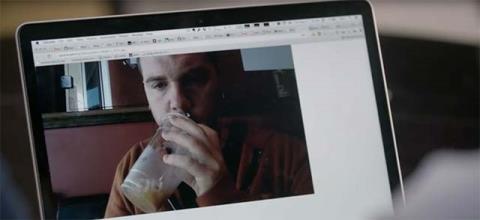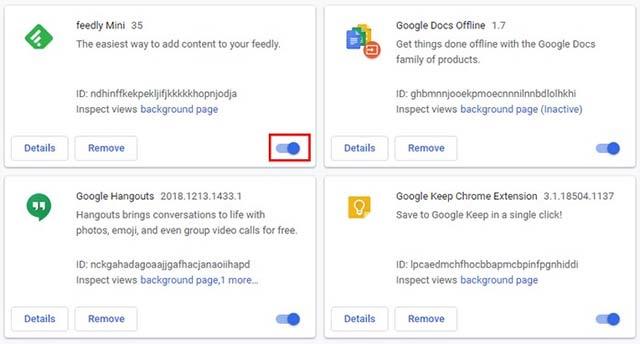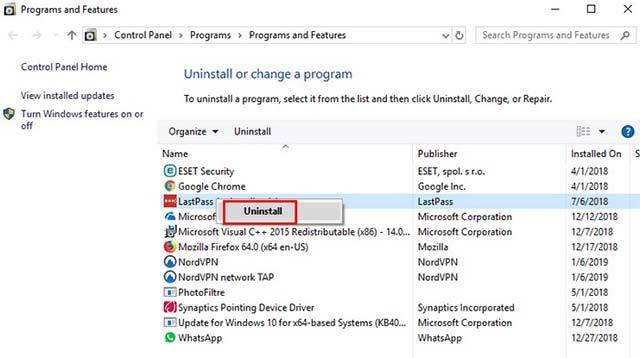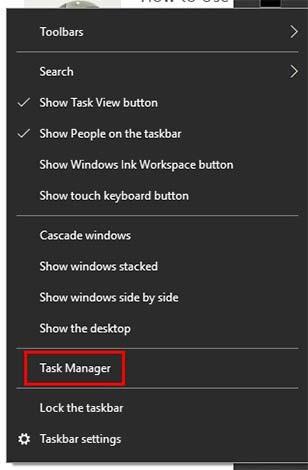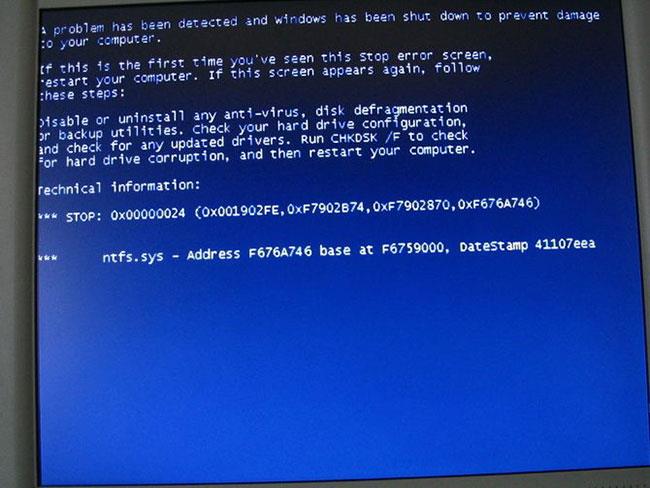Í tölvukerfi eru vefmyndavélar einn af uppáhalds árásarstöðum tölvuþrjóta. Þegar einhver tekur stjórn á vefmyndavél tölvunnar þinnar í gegnum vírus sem þú gætir hafa hlaðið niður fyrir slysni meðan þú varst að nota internetið er þessi hegðun kölluð camfecting.
Með camfecting geta brjálæðingarnir hinum megin stjórnað vefmyndavélinni þinni til að taka myndir og myndbönd hvenær sem þú notar tölvuna þína, sem leiðir til einkalífsáhættu. Hér að neðan eru nokkrar aðferðir til að athuga hvort vefmyndavélin þín hafi verið tölvusnápur eða ekki.

Merki um að vefmyndavélinni sé hakkað
LED ljós blikkar

Eitt af algengustu "einkennum" um að vefmyndavélin þín hafi verið tölvusnápur er að LED ljósið mun blikka stöðugt, sem gefur til kynna að vefmyndavélin þín sé virk eins og er, á meðan þú hefur ekki virkjað hana. Verkefnið hér verður að finna út ástæðuna fyrir því að vefmyndavélin kveikist sjálfkrafa.
Það eru líka margar ástæður fyrir því að vefmyndavélin virkjar sjálfkrafa, það gæti verið vegna forrita sem eru uppsett á Windows eða viðbótum sem þú hefur sett upp í vafranum þínum sem eru með ræsingareiginleika vefmyndavélarinnar. Í þessu tilviki væri fljótlegasta leiðin til að athuga með því að loka hverju forriti sem keyrir á kerfinu til skiptis, þar með talið vafranum og forritum sem keyra í bakgrunni. Ef ljósdíóðan slokknar eftir að þú lokar forriti, þá er það sökudólgurinn.
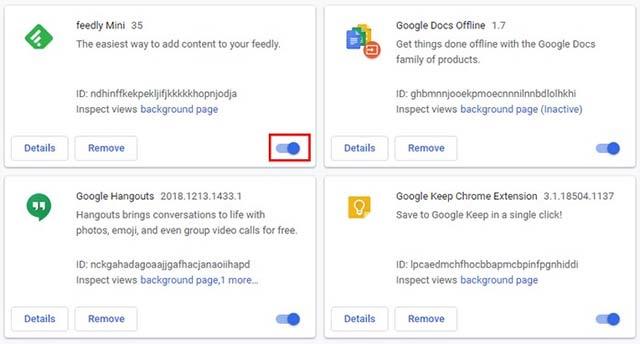
Sömuleiðis, ef vísir LED slokknar eftir að þú lokar vafranum þínum, gæti vandamálið stafað af vafraviðbót. Athugaðu viðbæturnar sem þú hefur sett upp og slökktu á þeim eina í einu til að finna sökudólginn.
Villuboð birtast þegar þú reynir að ræsa vefmyndavélina
Þú reynir að ræsa vefmyndavélina og kerfið gefur villuboð um að vefmyndavélin sé virk á meðan þú ert ekki að keyra neinn hugbúnað sem notar vefmyndavélina yfirleitt, sem gæti verið merki um að búið sé að hakka tækið. .
Til að athuga skaltu fyrst fara í Task Manager (á Windows) eða System Monitor (á Linux/macOS) til að sjá hvaða forrit eru í gangi á kerfinu. Prófaðu að loka hverju forriti fyrir sig handvirkt til að sjá hver er sökudólgurinn. Ýttu á Þvinga hætt/Ljúka verkefni fyrir þrjósk forrit og að lokum fjarlægðu eða skiptu um forritið sem veldur vandamálinu.
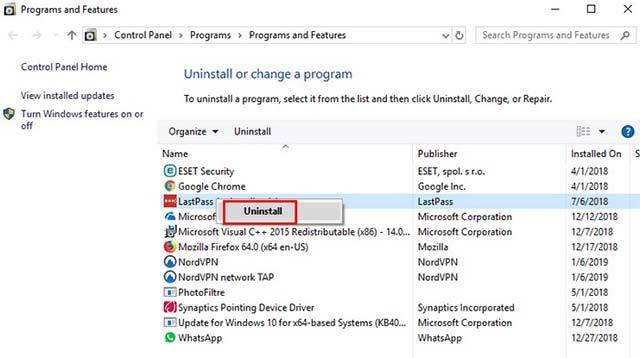
Ef eftir að hafa fjarlægt forrit sem nota vefmyndavélina birtir kerfið samt villuboð, reyndu að skanna kerfið þitt nokkrum sinnum fyrir vírusa.
Athugaðu verkefnastjórann til að sjá hvort vefmyndavélin sé í gangi
Ef gaumljósið logar ekki en þú vilt samt athuga hvort vefmyndavélin sé í gangi skaltu nota Task Manager (á Windows) eða System Monitor (fyrir Linux/macOS).
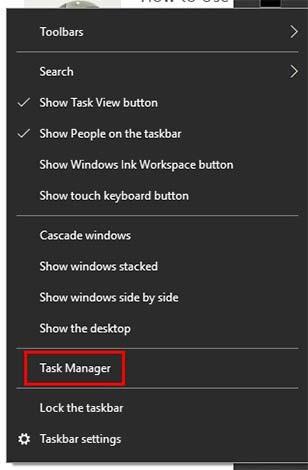
Fyrst skaltu hægrismella á verkefnastikuna og smella á Task Manager . Um leið og Task Manager er opnuð muntu sjá flipann Processes . Í þessum flipa muntu sjá grunnupplýsingar um verkefnin sem keyra á kerfinu. Ef vefmyndavélin er á listanum yfir virk forrit skaltu hægrismella á hana og velja Loka verkefni.
Það er líka annað smáatriði sem þú ættir líka að borga eftirtekt til, sem er útlit verkefnis sem heitir winonon.exe . Ef þú sérð tvö winonon.exe verkefni í gangi á sama tíma á Processes flipanum , slökktu á nettengingunni og keyrðu vírusskönnun um allt kerfið. Eftir smá stund, farðu aftur í Processes flipann og athugaðu aftur til að sjá hvort vefmyndavélin virki.
Gefðu gaum að virkni vefmyndavélarinnar
Sumar vefmyndavélar í dag geta færst í mismunandi áttir, auk þess að þysja inn og út. Ef þú tekur eftir því að vefmyndavélin þín er að gera þessar hreyfingar án þess að þú gefur slíka skipun, þá er greinilega verið að fjarstýra henni.
Gefðu gaum að útliti undarlegra skráa
Ef þú sérð hljóð- eða myndskrár sem þú bjóst ekki til getur þetta verið sönnun þess að vefmyndavélinni þinni hafi verið tölvusnápur. Athugaðu þessar skrár vandlega og gerðu síðan fulla kerfisskönnun.
Verndaðu þig gegn camfecting
Ef þú ert óöruggur með vefmyndavélina þína og notar hana sjaldan er einfaldasta og áhrifaríkasta leiðin að hylja vefmyndavélina með límbandi og opna hana aðeins þegar þú þarft að nota hana. Þetta hljómar kannski fyndið en það er mjög gagnlegt!

Að auki, ef mögulegt er, notaðu vírusvarnarforrit með leyfi til að skanna allt kerfið reglulega. Athugaðu að áður en þú skannar skaltu ræsa tölvuna þína í öruggri stillingu (Safe Mode) með því að slá inn leitarorðið msconfig í Cortana leitarstikuna og ýta á Enter . Þegar Kerfisstillingarforritið opnast, farðu að Boot valkostinum og veldu Safe Boot . Smelltu á Í lagi og tölvan þín mun endurræsa sig í öruggri stillingu.

Vertu líka varkár þegar þú færð tölvupóst sem inniheldur tengil frá einhverjum sem þú þekkir ekki. Tölvupóstur af þessu tagi skapar mikla öryggisáhættu.
Þú ættir líka að takmarka notkun á ókeypis almennum Wifi heitum reitum, og ef þú verður, notaðu VPN. Hins vegar ættir þú líka að forðast ókeypis VPN þjónustu vegna þess að hún er ekki hröð og gæti innihaldið mörg öryggisgöt.
Leitaðu að óþekktum forritum
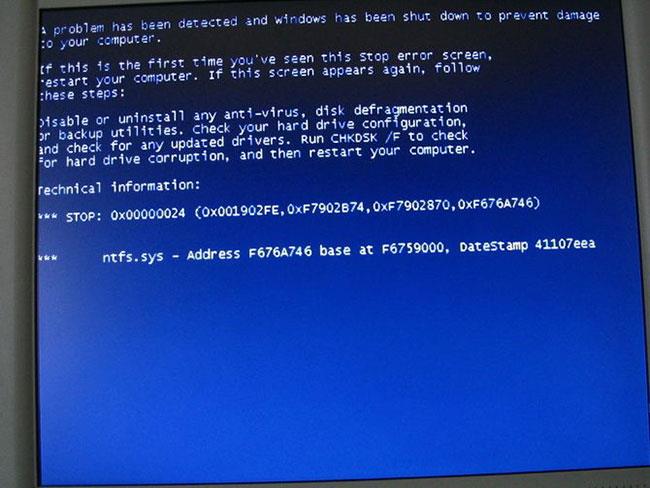
Leitaðu að óþekktum forritum
Í sumum tilfellum gæti vefmyndavélin þín verið í gangi sem hluti af forriti án þinnar vitundar. Þetta er það sem gerist þegar þú hleður niður vírus eða spilliforriti og það ræðst inn á vefmyndavélina þína. Til að komast að því hvort þetta eigi við um þig skaltu prófa að keyra vefmyndavélina þína.
Sérðu tilkynningu um að vefmyndavélin þín sé þegar í notkun? Þetta þýðir að app stjórnar vefmyndavélinni þinni. Finndu út hvort appið er forrit sem þú settir upp eða spilliforrit með því að fylgjast með forritunum sem nota vefmyndavélina þína.
Athugaðu öryggisstillingar vefmyndavélar
Þú getur notað vefmyndavélina þína fyrir heimaeftirlit, svo framarlega sem stillingarnar eru ekki í hættu. Eitt sem þú þarft að athuga er hvort öryggisstillingum myndavélarinnar hafi verið breytt.
Hvernig geturðu verið viss um þetta?
- Lykilorðinu þínu hefur verið breytt í sjálfgefna stillingu.
- Þú getur ekki lengur gert breytingar á stillingunum sjálfur.
- Slökkt hefur verið á eldveggsvörn fyrir vefmyndavélina.
- Nafni stjórnanda hefur verið breytt.
Finndu öryggisstillingar myndavélarinnar þinnar og skoðaðu þær til að greina frávik.
Athugaðu gagnaflæðið
Gagnaflæði netsins getur sagt þér hversu mikið netgögn eru notuð meðan á netlotu stendur. Aukning í netumferð þinni gefur til kynna að gögn séu notuð án þinnar vitundar.
Athugaðu þetta með því að nota Task Manager verkefnastjórnunartólið.
Til dæmis, í Windows 10, geturðu notað forritaflipann í Verkefnastjóranum til að sjá hvaða forrit eru að fá aðgang að netinu . Fylgstu með þessu til að sjá hvort vefmyndavélin þín eða óþekkt forrit sendir gögn. Þegar þú hefur fundið forritið skaltu nota tól til að fjarlægja spilliforrit til að elta uppi og fjarlægja það.
Vertu vakandi til að halda kerfinu þínu öruggu!
Sjá meira: